WPS如何调整设置行间距 WPS行间距如何设置
1、首先在电脑上打开一个已经编辑的wps文字文档,电子文档里有四行文字,如下图所示。

2、选取需要调整行距的文字,右键点击弹出下拉菜单,在下拉菜单里找到【段落】选项,如下图所示。
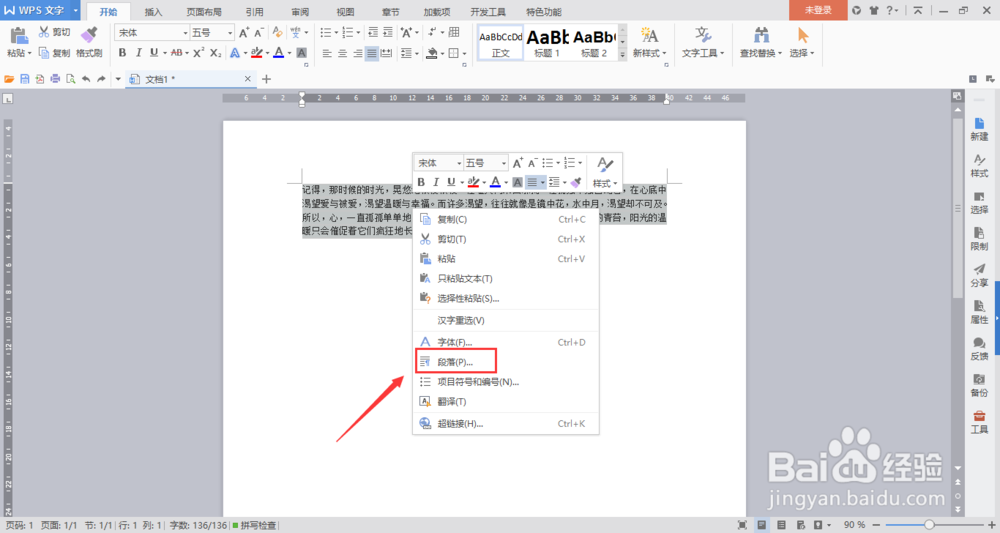
3、点击下拉菜单里的【段落】选项,弹出段落设置对话窗口,在下方间距选项里可以找到行距的设置,默认的行距为单倍行距,如下图所示。
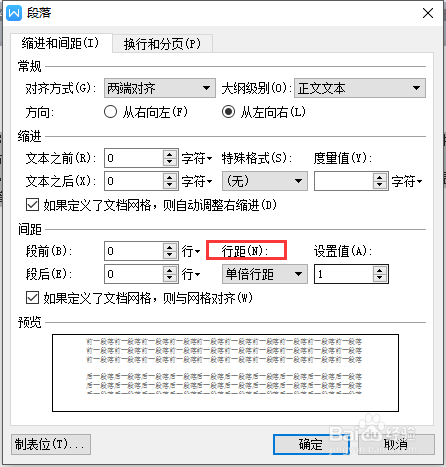
4、点击行距一栏右侧的小箭头,弹出下拉菜单,下拉菜单里可设置多种行距,比如我们设置成2倍行距,如下图所示。
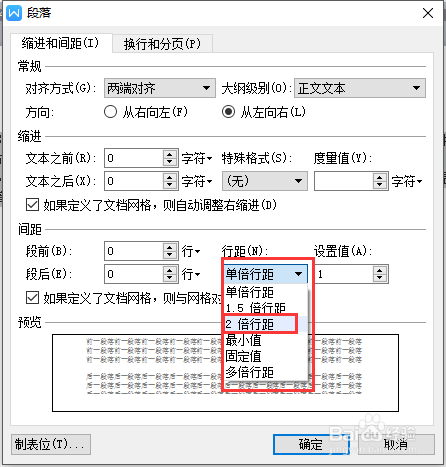

5、设置完成后点击【确定】按钮,此时选定的文字就设置成了两倍行距效果,如下图所示。

1、除此之外,也可以通过设置正文的格式来达到设置行距的效果,点击开始菜单里的【正文】选项,弹出下拉菜单,找到【修改样式】选项,如下图所示。
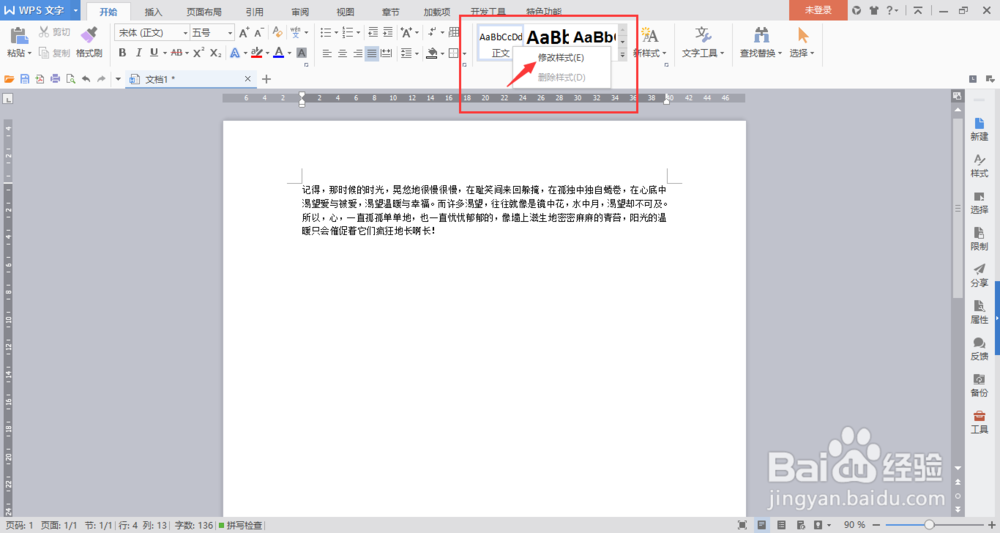
2、点击【修改样式】选项,弹出正文修改样式对话窗口,在该对话窗口里可以直接设置行间距,如下图所示。
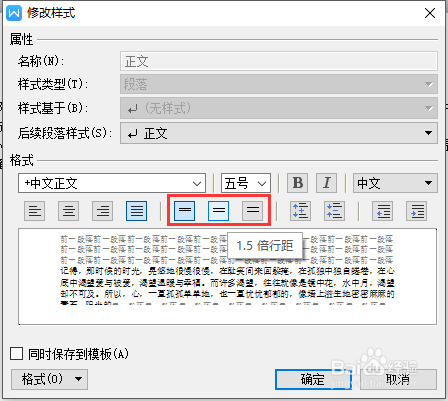
3、比如选择1.5倍行距,点击【确定】按钮,此时电子文档里的文字会自动设置成1.5倍行间距效果,如下图所示。
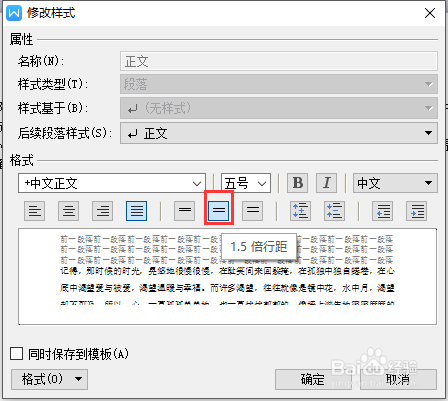
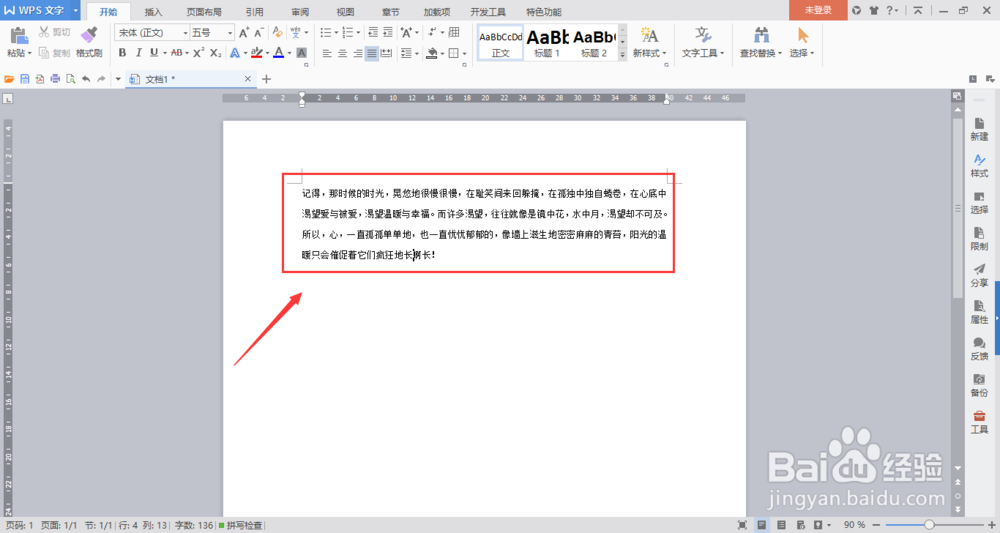
声明:本网站引用、摘录或转载内容仅供网站访问者交流或参考,不代表本站立场,如存在版权或非法内容,请联系站长删除,联系邮箱:site.kefu@qq.com。
阅读量:66
阅读量:34
阅读量:185
阅读量:97
阅读量:132